AirDroid手机版,通常也被称作AirDroid个人版,是一款兼具高效与安全性的远程控制设备软件。它能够完美达成多种设备间的相互控制,还具备文件传输管理以及投屏等功能,充分满足用户多样化的远程控制管理需求。该软件支持传输的文件类型极为广泛,涵盖照片、视频、音乐、文档等。无需借助数据线,只要处于同一Wi-Fi网络环境下,就能进行文件传输,而且传输速度极快,为用户节省大量时间。
除此之外,AirDroid手机版还可以提供了手机定位和报警功能,用户可以远程触发手机发出声音或进行定位,有助于找回丢失的手机。对此有需求的小伙伴们可以来下载体验。
软件特色
1、远程控制
可在电脑上远程控制安卓手机,大屏幕使用安卓手机更顺畅。
安卓设备不受root限制,即便设备未root,也只需连接桌面客户端并进行简单设置,就能轻松实现控制。
2、屏幕镜像
安卓手机屏幕实时投屏到电脑上,画质清晰流畅,会议投屏、直播推流无障碍。
3、远程相机
远程启动安卓设备摄像头,随意切换前后摄像头,手机不在身边也能360度实时监控手机周围环境,收听设备周围的声音。闲置安卓设备从此变成移动摄像头。
4、文件传输
无论是否身处局域网,都可以进行跨设备的各类文件传输。传输照片视频不会压缩文件质量,真正的无损传输。
除了能给自己传输,还能够添加好友,或是在局域网内搜索附近的好友来进行在线传输。
AirDroid手机远程控制手机怎么使用
第1步:在想要操作的安卓手机上安装AirMirror客户端
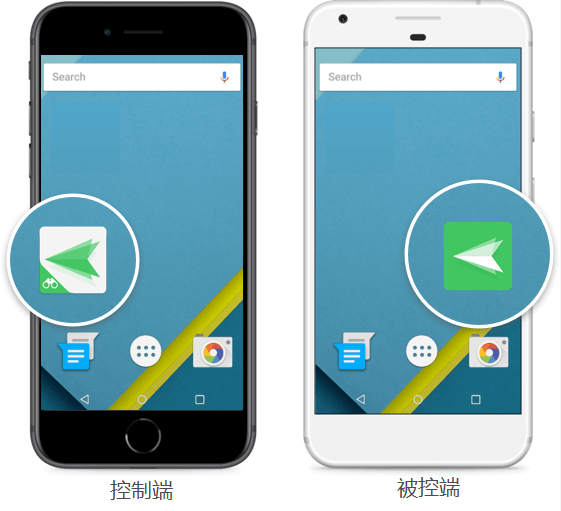
第2步:在AirMirror登录与AirDroid相同的帐号
第3步:登录后即可在AirMirror的设备列表里看到想要控制的安卓手机了。
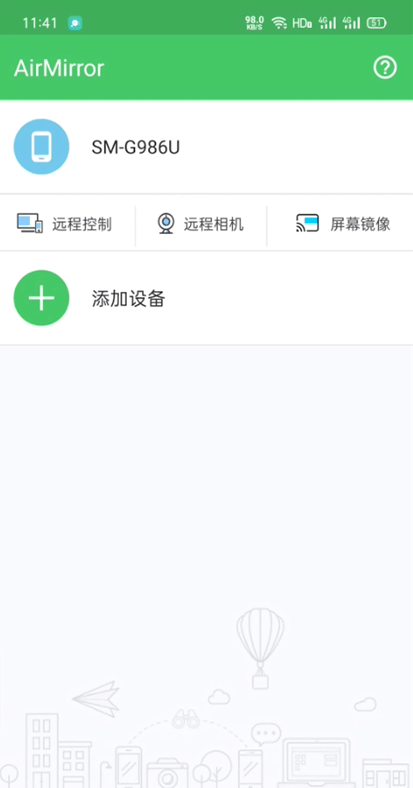
注意:AirMirror手机端可以对安卓设备进行远程管理和控制,可以根据需要选择远程控制/远程相机/屏幕镜像功能并建立连接。。
AirDroid怎么投屏到电脑
1、首先在电脑上登录账号,点击远程操控手机。
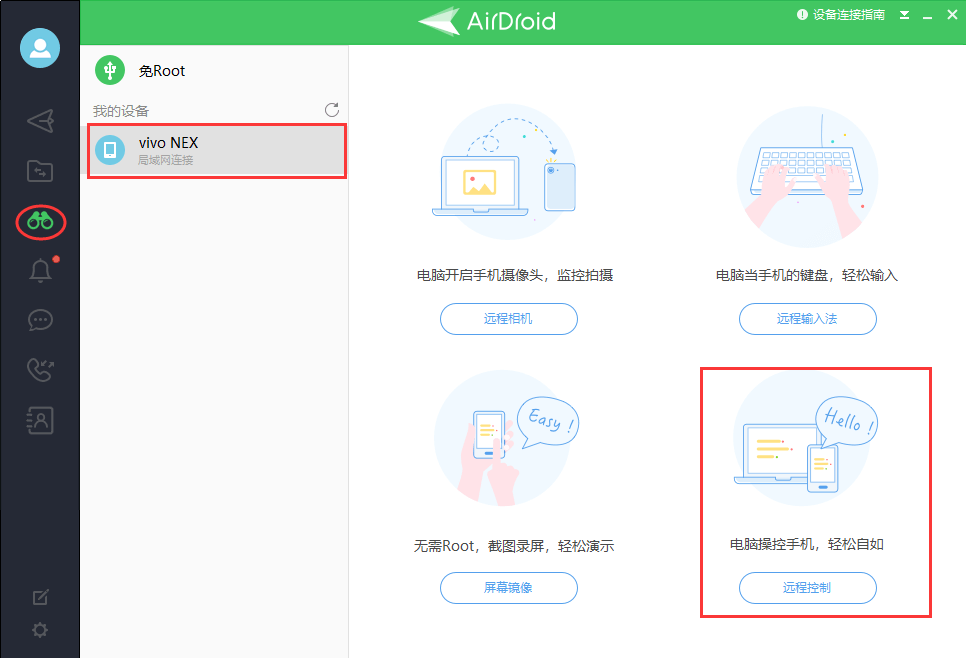
2、连接成功后,就能看到手机屏幕投屏到电脑上。
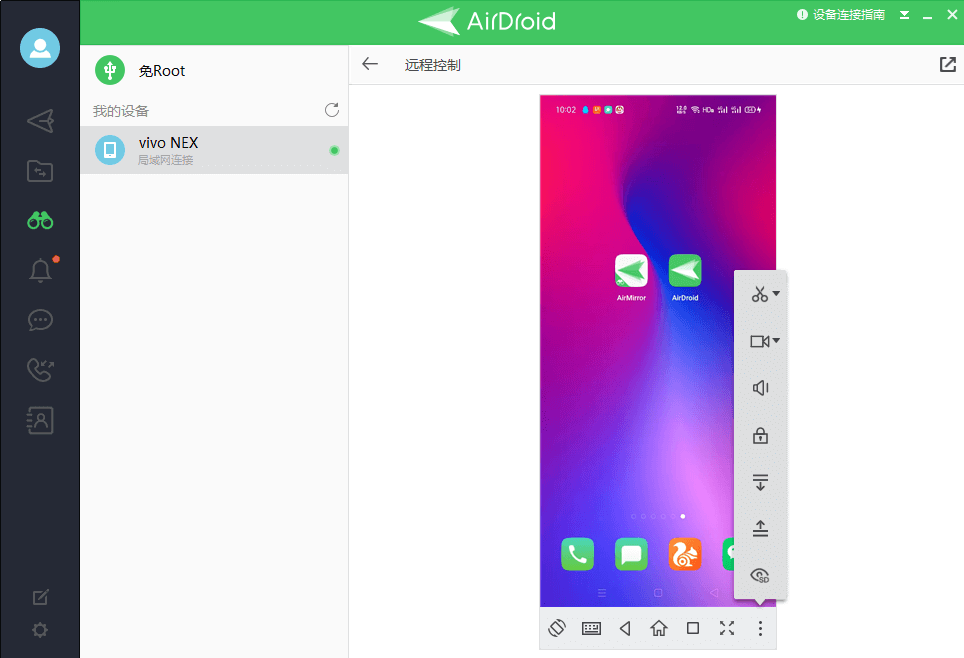
AirDroid怎么传输文件
1、开启软件后,登录个人账号。
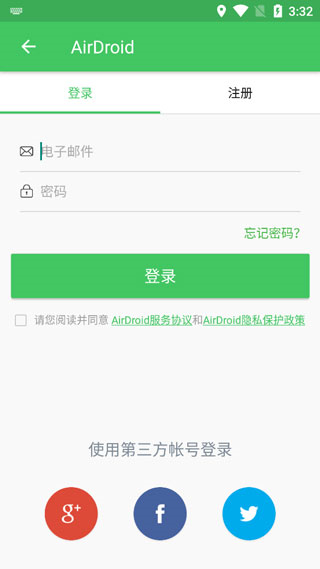
2、根据自己的需求将文件管理功能打开。
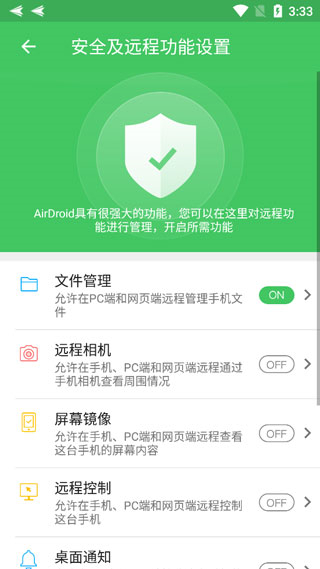
3、在输出界面选择连接对应的设备。
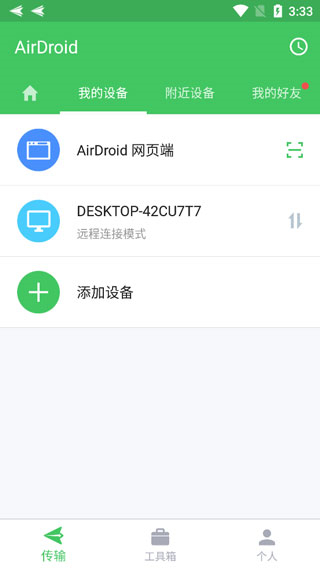
4、最后就可以传输相关的文件了。
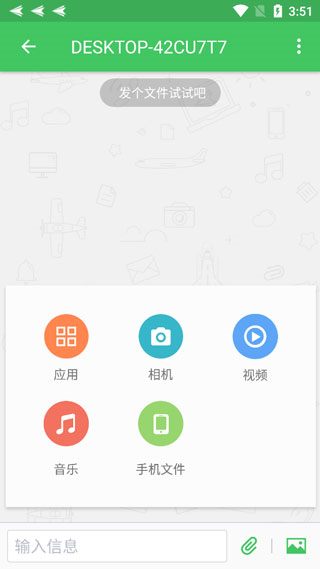
软件亮点
1、文件管理
不仅支持对手机中的文件、图片、铃声、音乐、视频、文件夹以及应用程序等进行管理,还额外支持在电脑上远程执行APK的安装与卸载操作。
2、镜像手机通知
可以直接在电脑上接收手机的通知。
支持自定义白名单应用列表,可以避免过多应用通知打扰(新闻资讯等),同时又不会错过重要的通知提醒(短信、电话、邮件等)。
3、在上拨打电话
您能够在AirDroid桌面客户端直接批量导入电话号码,点击后就能借助电话听筒或蓝牙耳机,与客户或朋友进行通话交流。AirDroid能帮您省去在手机上手动输入电话号码的繁琐,还可避免可能出现的输入错误,进而提升效率。
4、备份与同步
您可以将照片和视频自动从手机备份到计算机。
更新日志
版本v4.3.7.1
进行错误修复与微调,以改进稳定性并提升用户体验。
v4.3.6.0版本
1. 修复已知问题和细节优化,提升了应用的稳定性和用户体验。
v4.3.4.0版本
1、修复部分设备使用单向聆听后无法正常播放声音的问题;
2、修复已知问题和细节优化,提升了应用的稳定性和用户体验。
v4.3.2.0版本
1、对已知问题进行修复,并开展细节优化工作,以此提升应用的稳定性,改善用户体验。